
செயலி முடுக்கம் ஒரு எளிதான விஷயம், ஆனால் சில அறிவு மற்றும் எச்சரிக்கை தேவைப்படுகிறது. இந்த ஆக்கிரமிப்பிற்கு ஒரு திறமையான அணுகுமுறை நீங்கள் ஒரு நல்ல உற்பத்தித்திறன் வளர்ச்சியைப் பெற அனுமதிக்கிறது, இது சில நேரங்களில் மிகவும் குறைவு. சில சந்தர்ப்பங்களில், நீங்கள் பயாஸ் மூலம் செயலி கலைக்கலாம், ஆனால் இந்த சாத்தியம் காணவில்லை அல்லது நீங்கள் விண்டோஸ் கீழ் நேரடியாக கையாளுதல் செயல்படுத்த வேண்டும் என்றால், சிறப்பு மென்பொருள் பயன்படுத்த நல்லது.
எளிய மற்றும் உலகளாவிய நிரல்களில் ஒன்று SETFSB ஆகும். இது நல்லது, ஏனெனில் அதன் உதவியுடன் இன்டெல் கோர் 2 டியோ செயலி மற்றும் பழைய மாதிரிகள் போன்ற பழைய மாதிரிகள், அதே போல் பல்வேறு நவீன செயலிகள் overclock முடியும். இந்த திட்டத்தின் செயல்பாட்டின் கொள்கை எளிமையானது - இது கணினி டயர் அதிர்வெண் அதிகரிக்கிறது, இது மதர்போர்டில் நிறுவப்பட்ட பி.எல்.எல் சிப் பாதிக்கும். அதன்படி, உங்களுக்குத் தேவையான எல்லாமே உங்கள் குழுவின் பிராண்டை அறிந்து, ஆதரிக்கும் பட்டியலைப் பெறுகிறதா என்பதை சரிபார்க்கவும்.
மதர்போர்டின் ஆதரவை சரிபார்க்கவும்
முதலில் நீங்கள் மதர்போர்டின் பெயரை கண்டுபிடிக்க வேண்டும். நீங்கள் அத்தகைய தரவை வைத்திருந்தால், சிறப்பு மென்பொருளைப் பயன்படுத்துங்கள், உதாரணமாக, CPU-Z நிரல்.நீங்கள் பலகைகள் தீர்மானித்த பிறகு, Setfsb திட்டத்தின் உத்தியோகபூர்வ வலைத்தளத்திற்கு செல்லுங்கள். அங்கு பதிவு, அதை மெதுவாக வைத்து, சிறந்த இருந்து அல்ல, ஆனால் தேவையான அனைத்து தகவல் இங்கே உள்ளது. குழு ஆதரவு பட்டியலில் இருந்தால், நீங்கள் மகிழ்ச்சியுடன் மேலும் தொடரலாம்.
உடல் அம்சங்கள்
இந்த திட்டத்தின் சமீபத்திய பதிப்புகள் துரதிருஷ்டவசமாக, ரஷ்ய மொழி பேசும் மக்களுக்கு பணம் செலுத்தியது. செயல்படுத்தும் குறியீட்டை பெற சுமார் $ 6 செய்ய வேண்டியது அவசியம்.
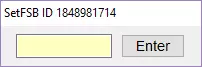
ஒரு மாற்று உள்ளது - நிரலின் பழைய பதிப்பை பதிவிறக்க, பதிப்பு 2.2.129.95 பரிந்துரைக்கிறோம். உதாரணமாக, இங்கே செய்யப்படலாம்.
நிரல் நிறுவுதல் மற்றும் overclocking தயாரிப்பு
நிரல் நிறுவல் இல்லாமல் வேலை செய்கிறது. தொடங்கி பிறகு, இந்த சாளரம் உங்களுக்கு முன் தோன்றும்.
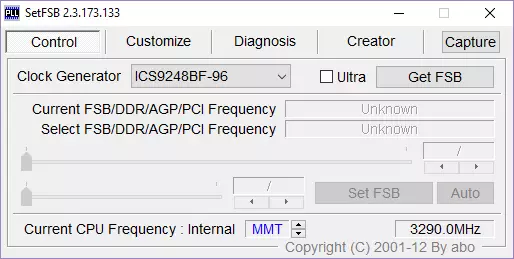
Overclocking தொடங்க, நீங்கள் முதலில் உங்கள் கடிகார ஜெனரேட்டர் (PLL) கண்டுபிடிக்க வேண்டும். துரதிருஷ்டவசமாக, கண்டுபிடிக்க மிகவும் எளிதானது அல்ல. கணினி வைத்திருப்பவர்கள் கணினி அலகு பிரித்தெடுக்க முடியும் மற்றும் தேவையான தகவல்களை கைமுறையாக கண்டுபிடிக்கலாம். இந்த தரவு இதுபோல் தெரிகிறது:


மென்பொருள் அடையாள PLL சிப் முறைகள்
நீங்கள் ஒரு மடிக்கணினி இருந்தால் அல்லது நீங்கள் பிசி பிரிக்க விரும்பவில்லை என்றால், அதாவது, உங்கள் PLL கண்டுபிடிக்க இரண்டு வழிகள்.
1. இங்கே சென்று மேஜையில் உங்கள் மடிக்கணினியை பாருங்கள்.
2. SetFSB திட்டம் PLL சிப் நிறுவனத்தை அடையாளம் காண உதவும்.
இரண்டாவது முறையை கருத்தில் கொண்டு வாழ்வோம். மாறுவதற்கு " நோய் கண்டறிதல் ", கீழ்தோன்றும் பட்டியலில்" கடிகார ஜெனரேட்டர். »தேர்ந்தெடு" PLL நோயறிதல் ", பின்னர்" பொத்தானை "கிளிக் செய்யவும் Fsb கிடைக்கும்.».
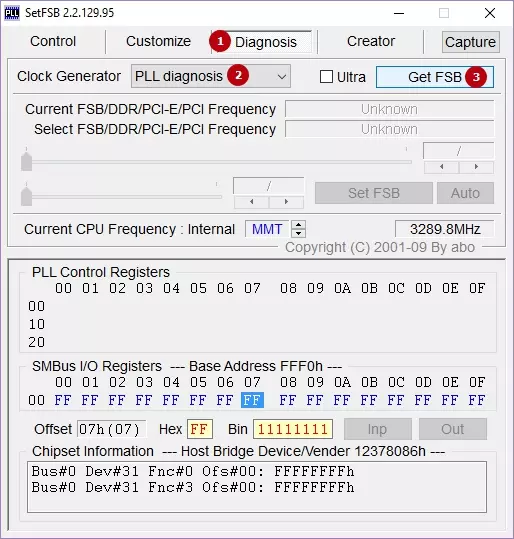
கீழே உள்ள சரீரத்தை " பி.எல்.எல் கட்டுப்பாட்டு பதிவாளர்கள். "அங்கே ஒரு மேஜை பார்க்கிறோம். நாங்கள் நெடுவரிசை 07 (இது விற்பனையாளர் ஐடி) தேடும் மற்றும் முதல் வரியின் மதிப்பைப் பாருங்கள்:
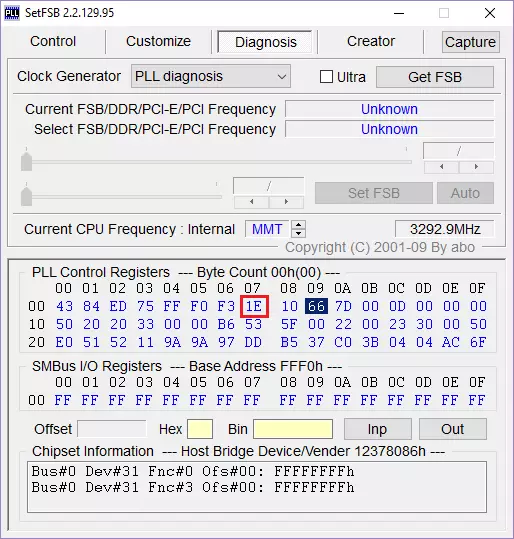
• மதிப்பு அவர் சமமாக இருந்தால் - பின்னர் Realtek இருந்து Pll, எடுத்துக்காட்டாக, RTM520-39d;
• மதிப்பு X1 என்றால், IDT இலிருந்து PLL, எடுத்துக்காட்டாக, ICS952703BF;
• மதிப்பு x6 என்றால், Silego இருந்து Pll, எடுத்துக்காட்டாக, SLG505YC56DT;
• மதிப்பு x8 சமமாக இருந்தால், சிலிக்கான் ஆய்வகங்களில் இருந்து PLL, எடுத்துக்காட்டாக Cy28341OC-3.
x - எந்த எண்.
சில சமயங்களில் விதிவிலக்குகள் சாத்தியம், எடுத்துக்காட்டாக, சிலிக்கான் ஆய்வகங்கள் இருந்து சில்லுகள் சாத்தியம் - இந்த வழக்கில், விற்பனையாளர் ஐடி ஏழாவது பேட் (07) இல்லை, ஆனால் ஆறாவது (06) இல்லை.
நிரல் முடுக்கம் எதிராக பாதுகாப்பு சரிபார்க்கவும்
நிரல் முடுக்கம் எதிராக ஒரு வன்பொருள் பாதுகாப்பு உள்ளது என்பதை அறிய, சாத்தியம்:
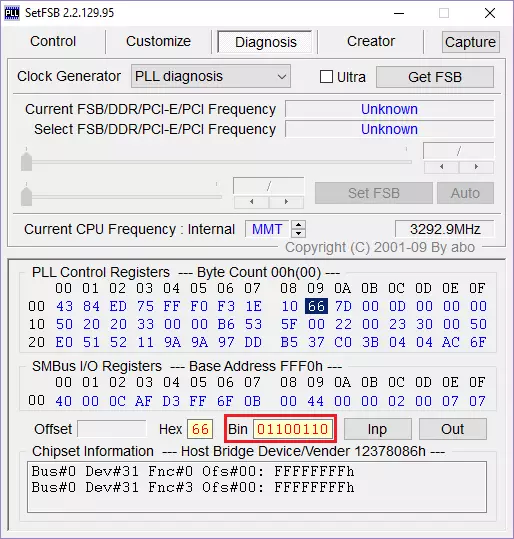
• நாங்கள் துறையில் பார்க்கிறோம் " பி.எல்.எல் கட்டுப்பாட்டு பதிவாளர்கள். »பத்தியில் 09 இல் மற்றும் முதல் வரியின் மதிப்பைக் கிளிக் செய்யவும்;
• நாங்கள் துறையில் பார்க்கிறோம் " பின். "இந்த விஷயத்தில் ஆறாவது பிட்களை நாம் காண்கிறோம். எண்ணை எண்ணிக்கை அலகு தொடங்க வேண்டும் என்பதை நினைவில் கொள்க! எனவே, முதல் பிட் பூஜ்ஜியமாக இருந்தால், ஆறாவது பிட் ஏழாவது இலக்கமாக இருக்கும்;
• ஆறாவது பிட் 1 என்றால் - பின்னர் setfsb வழியாக overclocking ஐந்து, நீங்கள் ஒரு PLL வன்பொருள் முறை வேண்டும் (TME-MOD);
• ஆறாவது பிட் 0 சமமாக இருந்தால் - பின்னர் வன்பொருள் மோட் தேவையில்லை.
Overclocking தொடங்கும்
நிரல் அனைத்து வேலை "தாவல்" கட்டுப்பாடு " துறையில் " கடிகார ஜெனரேட்டர். »உங்கள் சிப் தேர்ந்தெடுக்கவும், பின்னர் கிளிக் செய்யவும்" Fsb கிடைக்கும்.».
சாளரத்தின் கீழே, வலதுபுறத்தில், நீங்கள் செயலி தற்போதைய அதிர்வெண் பார்ப்பீர்கள்.
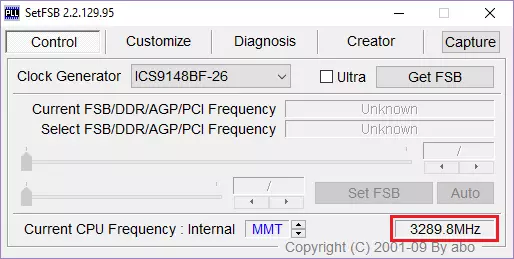
நாங்கள் உங்களுக்கு நினைவூட்டுகிறோம், கணினி டயர் அதிர்வெண் அதிகரிப்பதன் மூலம் முடுக்கம் மேற்கொள்ளப்படுகிறது. இது ஒவ்வொரு முறையும் நீங்கள் வலது பக்கம் வலது பக்கம் நகர்த்தும். மற்ற எல்லா இடுகைகளும் செல்கின்றன.
நீங்கள் சரிசெய்தலுக்கான வரம்பை அதிகரிக்க வேண்டும் என்றால், பின்னர் அளவுருவுக்கு அடுத்த பெட்டியை அமைக்கவும் " அல்ட்ரா».
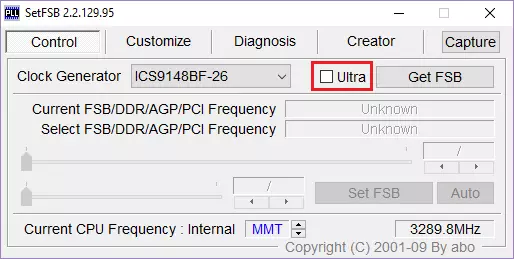
அதிர்வெண் அதிகரிக்கும் ஒரு நேரத்தில் 10-15 மெகா ஹெர்ட்ஸ் சிறந்தது.
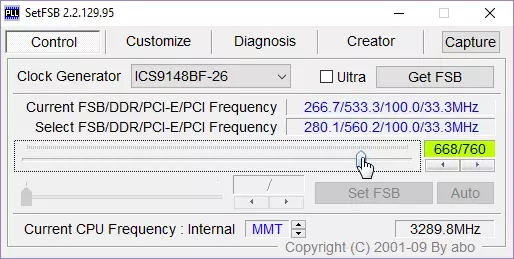
சரிசெய்த பிறகு, "SETFSB" விசையை அழுத்தவும்.

அதற்குப் பிறகு உங்கள் பிசி தொங்கிக் கொண்டால் அல்லது அணைக்கப்படாவிட்டால், அந்த இரண்டு காரணங்கள்: 1) நீங்கள் தவறான PLL ஐ குறிப்பிட்டுள்ளீர்கள்; 2) அதிர்வெண் அதிகரித்தது. நன்றாக, எல்லாம் சரியாக செய்தால், செயலி அதிர்வெண் உயரும்.
Overclocking பிறகு என்ன செய்ய வேண்டும்?
புதிய அதிர்வெண்ணில் கணினி எவ்வாறு செயல்படுவது என்பதை நாம் தெரிந்து கொள்ள வேண்டும். உதாரணமாக, சோதனைகள் (Prime95 அல்லது வேறு) விளையாட்டுகள் அல்லது சிறப்பு திட்டங்கள் எடுத்துக்காட்டாக செய்ய முடியும். செயலி ஏற்றப்படும் போது சாத்தியமான சூடாக்கும் தவிர்க்க பொருட்டு, வெப்பநிலை பின்பற்றவும். சோதனைகள் இணைந்து, வெப்பநிலை மானிட்டர் திட்டம் (CPU-z, hwmonitor அல்லது மற்ற) இயக்கவும். சோதனைகள் 10-15 நிமிடங்கள் செலவழிக்க சிறந்தவை. எல்லாம் உறுதியாக இருந்தால், நீங்கள் ஒரு புதிய அதிர்வெண் தங்கலாம் அல்லது ஒரு புதிய வட்டத்தில் மேலே உள்ள அனைத்து செயல்களையும் செய்வதன் மூலம் அதை அதிகரிக்கவும் முடியும்.ஒரு புதிய அதிர்வெண் ஒரு பிசி இயக்க எப்படி?
நீங்கள் ஏற்கனவே அறியப்பட வேண்டும், நிரல் மீண்டும் துவக்குவதற்கு முன் ஒரு புதிய அதிர்வெண்ணுடன் செயல்படுகிறது. எனவே, கணினி எப்போதும் புதிய கணினி டயர் அதிர்வெண்ணுடன் தொடங்கியது, நீங்கள் தொடக்கத்தில் நிரலை நிறுவ வேண்டும். நீங்கள் தொடர்ந்து அடிப்படையில் ஒரு overclocked கணினி அனுபவிக்க வேண்டும் என்றால் இது ஒரு முன்நிபந்தனையாகும். இருப்பினும், இந்த விஷயத்தில், "தானாக ஏற்றுதல்" கோப்புறைக்கு நிரலைச் சேர்ப்பது எளிதல்ல. இது ஒரு வழி உள்ளது - ஒரு பேட் ஸ்கிரிப்ட் உருவாக்கம்.
திறக்கும் நோட்புக் ", நாம் ஒரு ஸ்கிரிப்டை உருவாக்கும். நாங்கள் அங்கு ஒரு சரம் எழுதுகிறோம், தோராயமாக:
சி: \ desktop \ setfsb 2.2.129.95 \ setfsb.exe -w15 -s668 -CG [ICS9LPR310BGGLF]
கவனம்! இந்த வரியை நகலெடுக்க வேண்டாம்! அது மற்றொரு இருக்க வேண்டும்!
எனவே, நாம் அதை பிரிப்போம்:
சி: \ desktop \ setfsb 2.2.129.95 \ setfsb.exe பயன்பாட்டிற்கான பாதை. நீங்கள் நிரலின் இருப்பிடத்தையும் பதிப்பையும் வேறுபடுத்தலாம்!
-W15 - நிரல் தொடங்கும் முன் தாமதம் (நொடிகளில் அளவிடப்படுகிறது).
-S668 - சேர்க்கை அமைப்பு. உங்கள் இலக்கமானது வேறுபட்டது! அவளை கண்டுபிடிக்க, கட்டுப்பாட்டு நிரல் தாவலில் பச்சை துறையில் பாருங்கள். ஸ்லாஷ் மூலம் இரண்டு எண்கள் இருக்கும். முதல் எண்ணை எடுத்துக் கொள்ளுங்கள்.
-CG [ICS9LPR310BGLF] - உங்கள் PLL மாதிரி. நீங்கள் இந்த தரவு இருக்கலாம்! சதுர அடைப்புக்குறிக்குள், நீங்கள் SetFSB இல் குறிப்பிடப்பட்டுள்ளபடி உங்கள் PLL இன் மாதிரியை உள்ளிட வேண்டும்.
மூலம், setfsb இணைந்து நீங்கள் setfsb.txt உரை கோப்பு, நீங்கள் மற்ற அளவுருக்கள் கண்டுபிடிக்க மற்றும் தேவைப்பட்டால் அவற்றை விண்ணப்பிக்க முடியும் எங்கே.
சரம் உருவாக்கிய பிறகு, கோப்பை சேமிக்கவும். பாட்.
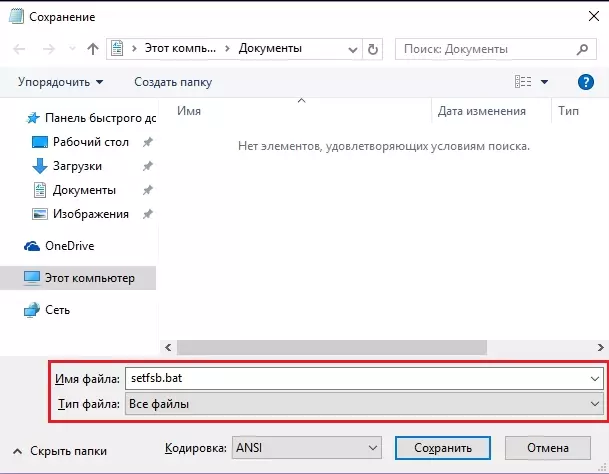
கடைசியாக படிநிலையில் ஒரு குறுக்குவழியை நகர்த்துவதன் மூலம் ஆட்டோஹோட் ஒரு பேட் சேர்க்க வேண்டும் " பஸ் சுமை "அல்லது பதிவேட்டில் எடிட்டர் மூலம் (இந்த வழியில் நீங்கள் இணையத்தில் காணலாம்).
மேலும் காண்க: பிற செயலி முடுக்கம் திட்டங்கள்
இந்த கட்டுரையில், SETFSB நிரலைப் பயன்படுத்தி ஒழுங்காக செயலி எவ்வாறு ஒழுங்காக சிதறிப்போக வேண்டும் என்பதை விரிவாக ஆராய்கிறோம். இது ஒரு வலிமையான செயல்முறை ஆகும், இது செயலி செயல்திறன் ஒரு உறுதியான அதிகரிப்பு கொடுக்கும். நீங்கள் நிச்சயமாக வேலை செய்வீர்கள் என்று நம்புகிறோம், உங்களிடம் ஏதேனும் கேள்விகள் இருந்தால், கருத்துக்களில் அவர்களிடம் கேளுங்கள், நாங்கள் அவர்களுக்கு பதிலளிப்போம்.
